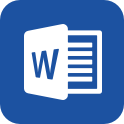每個人都曾試圖在平淡的學習、工作和生活中寫一篇文章。寫作是培養人的觀察、聯想、想象、思維和記憶的重要手段。那么我們該如何寫一篇較為完美的范文呢?以下是我為大家搜集的優質范文,僅供參考,一起來看看吧
ps做金色立體字效果篇一
1、選比較粗礦點的英文字體,打出你想要的字母,鼠標放該圖層右鍵點將其柵格化,獨個ctrl+t(變換在變換框右鍵,將其各種變形,塑造好你想要的造型,或者從參考圖裁取你想要的筆畫部分,進行各種拼湊
2、完成草圖后,用鋼筆工具(p)將其勾勒出來,把圖案修飾完整
3、填充色塊
4、再則將其獨個描邊,修飾,刪除掉被有些筆畫遮擋住的部分,使其有種前后的效果
5、將整體復制合并新鍵一個圖層,墊于最下層,將其往下移(再進行稍微的縮小,不然會顯得比較平均立體效果不明顯),填充另外一種顏色,將其兩者區分開來,這樣很明顯,立體的效果就出來了再稍微調整,使其沖擊力更強一些
6、接下來是上色的部分,用畫筆工具(b),根據其原有顏色,在畫板上調出暗部的顏色,噴畫上這樣就不會顯得太平(強調一下,這里我是想噴繪出自己想要的效果,而不是根據參考圖效果模仿得一樣我參考得只是它的造型)
7、反過去,在畫板上調出原色彩比較亮一點部分的顏色,學過美術的人應該就懂得怎樣強調畫出立體效果。但這里我們也不用太拘束刻畫得那么深入,把該有的表現出來就好
8、打上最亮最顯眼的地方,不用太多,根據需要把(本來噴的時候模糊了下,但發覺效果太柔軟了所以我選擇硬一點的)
9、接下來是字體厚度部分的上色,同上,用畫筆工具(b),根據其原有顏色,在畫板上調出暗部的顏色,噴畫上
10、同上,在畫板上調出原色彩比較亮一點部分的顏色,噴畫上
11、根據需要,勾勒圈繞字體的繩子跟小標牌(被字體遮擋住的部分,將其刪除)
12、同上,用畫筆工具(b),根據其原有顏色,在畫板上調出暗部的顏色,噴畫上
13、同上,在畫板上調出原色彩比較亮一點部分的顏色,噴畫上
14、接下來是小標牌的處理,同最初的步驟,打出你想要的字體,再將其復制墊于其下面的圖層往下移(將其勾勒,相接),用不同顏色區分開來,這樣立體的效果就出來了再稍微噴畫出一下過渡明暗,打上投影
15、參考的'字體我也不清楚是用什么軟件做的效果,所以只能用鋼筆 工具(p)一筆一劃勾勒出來(如果熟悉其他軟件能做出這種效果的朋友,千萬別學我啊,這樣很費神還需要很多時間耐心)勾好了在路徑那雙擊將其保存,然后選用畫筆(選邊緣實而不是邊緣模糊的畫筆把數據調整好想要的大小),在保存的路徑那右鍵,選“描邊路徑”,“模擬壓力”不用打勾(這是使線條兩頭自動 收縮變尖細的效果,不打勾則是線條平均的效果),然后按確定
16、接下來將字體,繩子,以及筆畫與筆畫之間一些投影,噴畫表現出來,再進行修飾調整讓效果更好看,有沖擊力些
17、再畫上幾條有動感點的線條,顯得有帶動性。最后選張比較中意的圖案紋理作為背景(雖然步驟看似簡單,但每個環節都調整了很多次,我只整理了大概步驟,相信經常做字體的朋友一看便懂了
最終效果
【打造漂亮的金色立體文字ps處理教程】相關文章:
1.
霸氣立體火焰文字ps圖像處理教程
2.漂亮的便利貼文字效果ps圖像處理教程
3.ps文字排版教程
4.ps打造深秋照片效果教程
5.ps打造深秋效果的教程
6.用ps打造動感的花枝教程
7.制作金色水晶花紋文字圖片的ps教程
8.用ps制作超級漂亮的火焰文字的教程